Het merendeel van de websites maakt tegenwoordig gebruik van een MySQL database voor het (gestructureerd) opslaan en verwerken van gegevens.
Om met deze database te kunnen communiceren, zal er in een configuratiebestand binnen je website de juiste login informatie voor de juiste database ingesteld moeten worden. Het kan ook zijn dat je, bijvoorbeeld nadat je een website verhuisd hebt, het configuratiebestand moet 'updaten' met nieuwe login gegevens. In deze handleiding zal behandeld worden hoe je de configuratiebestanden van de meest voorkomende CMSen goed in kunt stellen.
MySQL gegevens
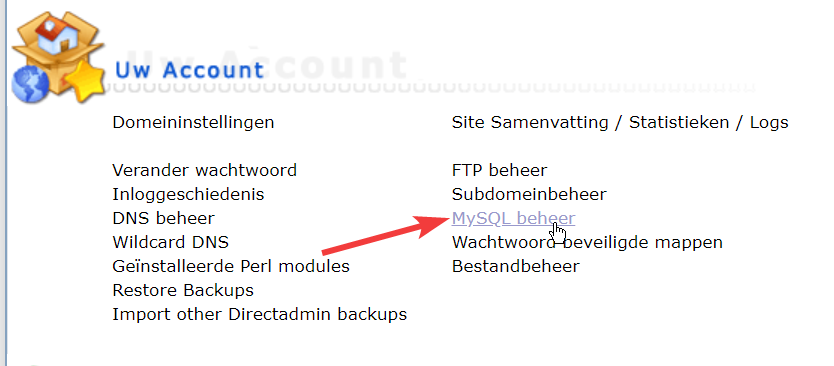
Voorafgaand aan alles, zoeken we de juiste MySQL gegevens op, zodat we die straks kunnen gebruiken. Hiervoor dien je in DirectAdmin ingelogd te zijn. Daar kan je vervolgens naar MySQL beheer, waar een overzicht van je databases getoond zal worden.Wanneer je op de database klikt, worden de users met toegang tot die database getoond. 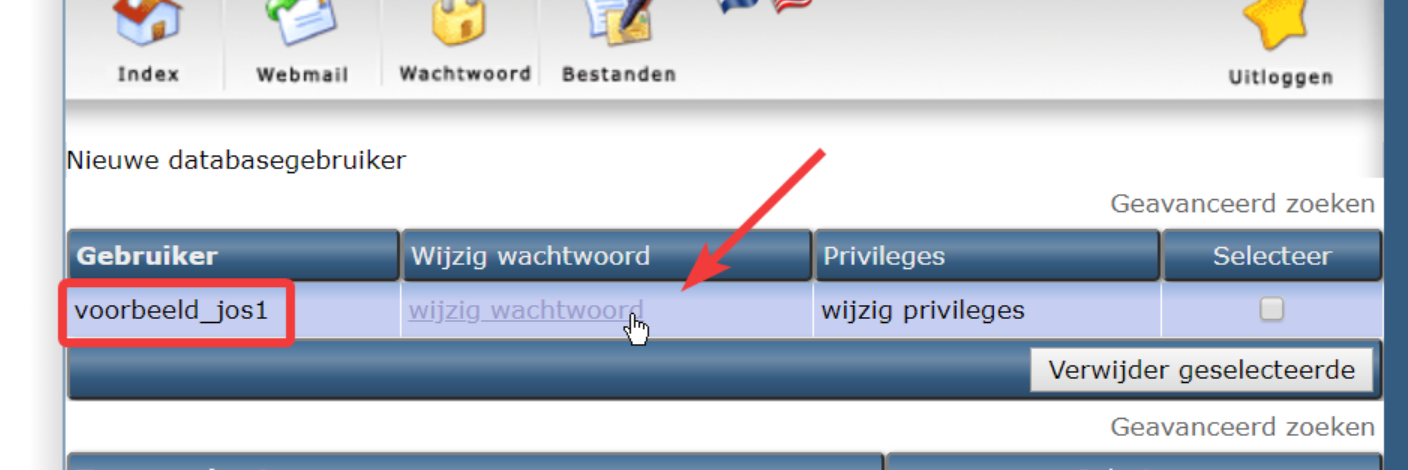
Mocht je het wachtwoord van je database user niet (meer) weten, dan kan je gewoon op Wijzig wachtwoord klikken om een nieuw wachtwoord in te stellen.
Open een tekstbewerker en plaats hierin de zojuist opgezochte gegevens. (database-naam, database-gebruikersnaam, database-wachtwoord)
De systemen die we specifiek gaan behandelen zijn de volgende:
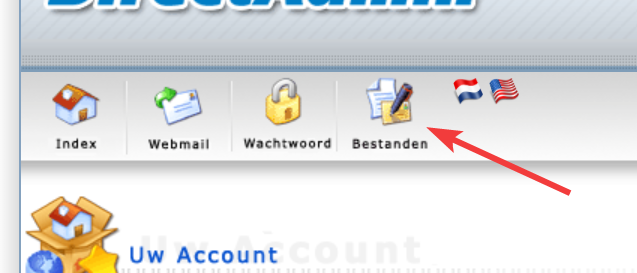
Voor iedere website ga je eerst naar Bestanden en dan naar /domains/voorbeeld.nl/public_html/ om bij de website bestanden uit te komen.
Als je rechts van de configuratiebestanden op Edit klikt en naderhand gewoon onderhaan op Opslaan, dan heb je verder geen extra programma's nodig hiervoor.
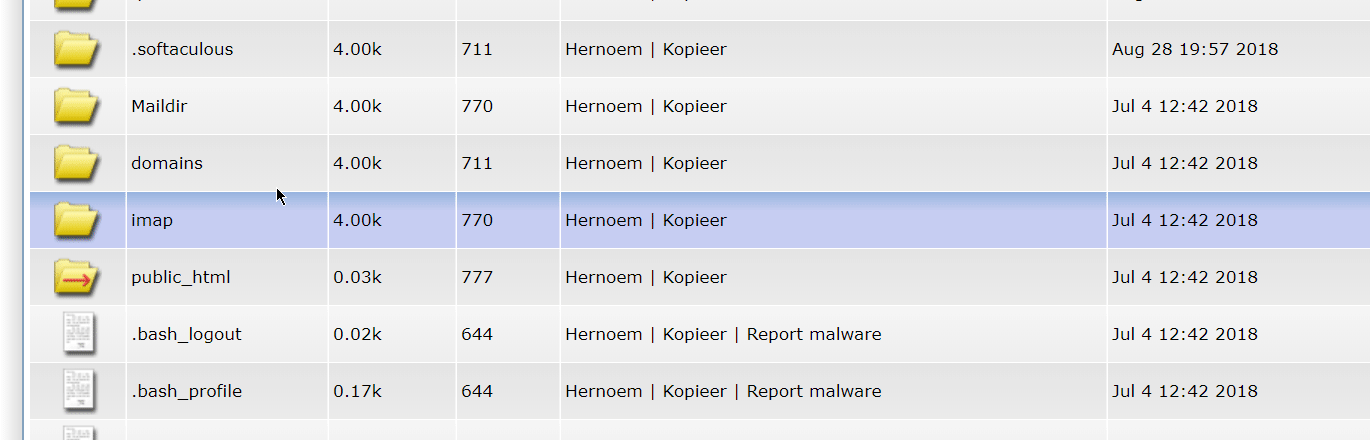
WordPress
Het WordPress configuratie bestand staat direct in de public_html. Het gaat om het bestand wp-config.php.
Je kunt in dit bestand je database gegevens als volgt instellen:
- define('DB_NAME', 'database-naam');
- define('DB_USER', 'database-gebruikersnaam');
- define('DB_PASSWORD', 'database-wachtwoord');
- define('DB_HOST', 'localhost');
In sommige gevallen zijn er nog extra gegevens die aangepast moeten, maar dit zijn alle standaard instellingen.
Hiermee zal je site dus normaal gesproken (weer) werkzaam zijn.
Magento 2
Bij Magento 2 bevindt de configuratie in het bestand /app/etc/env.php. Deze zal je dus moeten aanpassen met jouw database gegevens.
Magento heeft het bestand erg overzichtelijk gemaakt, waardoor je eigenlijk direct ziet welke waarden aangepast moeten. Dit zijn:
- 'host' => 'localhost',
- 'dbname' => 'database-naam',
- 'username' => 'database-gebruikersnaam',
- 'password' => 'database-wachtwoord',
Hierna kan je het env.php bestand opslaan en zal het waarschijnlijk per direct werken. Zo niet, dan zal je de cache eerst nog moeten legen.
Dit kan je doen middels SSH, met twee opeenvolgende commando's.
De commando's moeten vanuit de public_html uitgevoerd worden en zijn:
php bin/magento cache:clean
php bin/magento cache:flush
Wanneer de cache geleegd is zal de website volledig werkzaam zijn, tenzij er ergens in het proces iets niet goed gegaan is.
Joomla
Bij Joomla staat het configuratiebestand direct in de public_html en heet configuration.php.
De waarden die je in dit bestand goed moet zetten voor de database zijn:
- public $host = 'localhost';
- public $user = 'database-gebruikersnaam'
- public $password = 'database-wachtwoord';
- public $db = 'database-naam';
- public $log_path = '/home/DirectAdmin-gebruikersnaam/domains/voorbeeld.nl/public_html/administrator/logs';
- public $tmp_path = '/home/DirectAdmin-gebruikersnaam/domains/voorbeeld.nl/public_html/tmp';
Sla het configuratiebestand op en je Joomla website zal vanaf nu zowel toegang hebben tot de juiste database alsook de tijdelijke bestanden op de juiste plaats opslaan.
